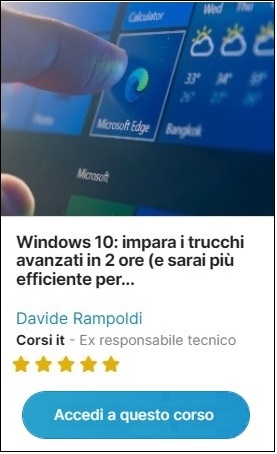Come fare il backup del tuo PC con Windows
Scopri come fare un backup con Robocopy. Un comando avanzato per Windows che consente di copiare interi hard disk in modo efficiente.
di Antonio Lamorgese
Fare il backup dei propri dati è una delle operazioni più importanti che si possono fare per proteggere le informazioni e garantire la continuità delle attività in caso di perdita di dati critici. Sebbene ci siano molte soluzioni di backup disponibili sul mercato, il comando Robocopy è una delle opzioni più potenti e affidabili, in quanto è un comando integrato in Windows, inoltre, è gratuito. In questo articolo, esaminerò il comando Robocopy e ti spiegherò come utilizzarlo per fare un backup dei tuoi dati. Discuteremo le sue principali caratteristiche e vantaggi rispetto ad altri strumenti di backup, e ti fornirò una panoramica dei parametri principali del comando Robocopy e come utilizzare il comando per ottenere il tuo backup. Inoltre, ti fornirò alcuni consigli utili e suggerimenti per effettuare un backup con Robocopy, in totale sicurezza.
Indice del Post...
1. Panoramica sul comando Robocopy
Il comando Robocopy è uno strumento utile per effettuare backup sicuri, da sempre integrato in Windows, consente di copiare file e cartelle da una posizione all’altra. È noto per la sua affidabilità, flessibilità e potenza, ed è particolarmente utile per la copia di grandi quantità di dati, sia in locale che su unità di rete.
Il comando Robocopy supporta molte opzioni e parametri che ti consentono di personalizzare il tuo backup e di gestire meglio i file copiati. Ad esempio, è possibile specificare le cartelle e i file da copiare, la modalità di copia, il tipo di file da copiare, le opzioni di verifica, la gestione degli errori e tanto altro ancora.
Inoltre, il comando Robocopy è in grado di riprendere una copia interrotta, il che significa che se il backup viene interrotto per qualche motivo, ad esempio un’interruzione di corrente o un errore di rete, è possibile riprendere la copia dal punto in cui è stata interrotta senza dover ricopiare tutti i dati.
Infine, il comando Robocopy è disponibile su tutte le versioni di Windows, incluso Windows 10, ed è completamente gratuito, il che lo rende una scelta ideale per chiunque abbia bisogno di fare il backup dei propri dati in modo affidabile e senza spendere soldi per software di backup a pagamento.
Leggi anche: Convertire FAT32 in NTFS senza perdere dati
2. Come fare un backup con Robocopy
Per fare un backup dei propri dati, utilizzando il comando Robocopy, è necessario aprire una finestra del prompt dei comandi di Windows e digitare il comando Robocopy, seguito dai parametri. Ad esempio, se si vuole copiare tutti i file della cartella “Documenti” su un’unità esterna di backup, in questo esempio identificata dalla lettera “E”, il comando da digitare potrebbe essere il seguente:
robocopy C:\Users\Username\Documents E: /mir /log:”e:\robocopy.logs”
In questo esempio, il parametro /mir consente di effettuare una immagine speculare del contenuto della cartella “Documenti”. Mentre l’opzione /log conserva nel file “robocopy.logs” l’intero esito della procedura. Il bello di Robocopy eseguito con l’opzione /mir, e che lo rende unico rispetto ad altri metodi, è che nel caso in cui questo comando venisse rieseguito per una seconda volta, ricopierebbe sull’unità “E” solo i file che sono stati effettivamente modificati dopo l’avvenuta esecuzione del backup precedente. Pertanto, Robocopy, dopo la prima volta, non impiegherà più lo stesso tempo impiegato inizialmente per creare il backup. Questo lo rende un comando adatto a copie massive di dati. Insomma è il comando adatto per creare backup sicuri e completi di interi hard disk e cartelle.
Naturalmente, Robocopy, ha altri parametri e opzioni specifiche, il quale uso dipenderà esclusivamente dalle tue esigenze e dal tipo di backup che vuoi effettuare. Tuttavia, questo esempio dovrebbe fornirti un’idea di come puoi utilizzare il comando Robocopy per fare un backup dei tuoi dati.
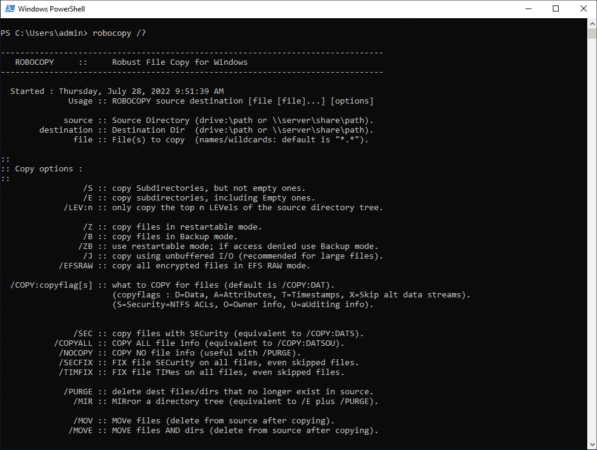
3. Consigli utili sul comando Robocopy
Per ottenere i migliori risultati con il comando Robocopy, è consigliabile tenere a mente alcuni suggerimenti e consigli utili:
a) Effettuare il backup regolarmente: è importante effettuare il backup dei tuoi dati regolarmente, ad esempio ogni settimana o ogni mese, a seconda della quantità e della criticità dei dati da copiare. Potresti, ad esempio, pianificare l’esecuzione del comando in giorni e ad orari ben prestabiliti.
b) Utilizzare il file di log: abilitare il file di log e verificare regolarmente le attività di backup registrate nel file di log, in modo da identificare eventuali errori o problemi che possono verificarsi durante il processo di backup. Questo è molto utile quando, ad esempio, il backup viene pianificato e solo in un secondo momento verificare la corretta esecuzione del backup.
c) Utilizzare i parametri appropriati: scegliere i parametri e le opzioni appropriati per il backup, in base alle esigenze specifiche dell’utente e delle impostazioni del sistema.
d) Testare il backup: è importante testare il backup dopo averlo effettuato, per assicurarsi che tutti i dati importanti siano stati copiati correttamente e che sia possibile ripristinare i dati in caso di necessità.
e) Mantenere il backup al sicuro: conservare il backup in un luogo sicuro, al riparo da eventuali danni o perdite, ad esempio su un’unità esterna o in un servizio di cloud storage sicuro.
Seguendo questi consigli e suggerimenti, è possibile utilizzare il comando Robocopy in modo efficace per effettuare il backup dei tuoi dati in modo affidabile e sicuro.
Leggi anche: ChatGPT 4: Verificare l’autenticità dei testi prodotti
4. Considerazioni finali
Il comando Robocopy è uno strumento molto utile per effettuare il backup dei tuoi dati, grazie alla sua capacità di copiare file e cartelle in modo affidabile e veloce. Utilizzando i parametri e le opzioni appropriate, è possibile personalizzare il backup in base alle esigenze specifiche dell’utente e delle impostazioni del sistema.
Inoltre, seguendo i consigli utili forniti in questo articolo, è possibile garantire che il backup sia effettuato regolarmente e, che il file di log venga utilizzato per monitorare l’attività di backup.
In definitiva, utilizzare il comando Robocopy, per effettuare il backup dei tuoi dati, può fornirti maggiore sicurezza per mettere in sicurezza i tuoi dati.
Desideri acquisire nuove competenze?

l'opportunità di acquisire nuove competenze e di
migliorare il tuo curriculum professionale.
Clicca qui per seguire le prime lezioni gratuite online